
文章插图
1、开始菜单右键打开“控制面板” 。
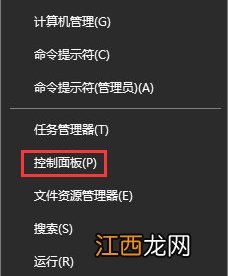
文章插图
2、找到并点击“网络与共享中心” 。
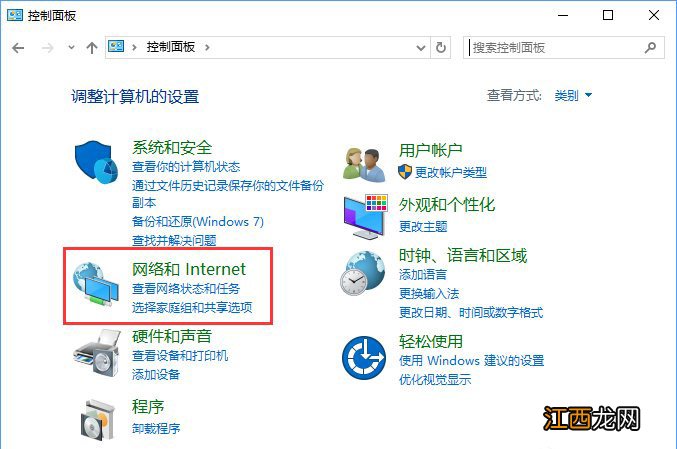
文章插图
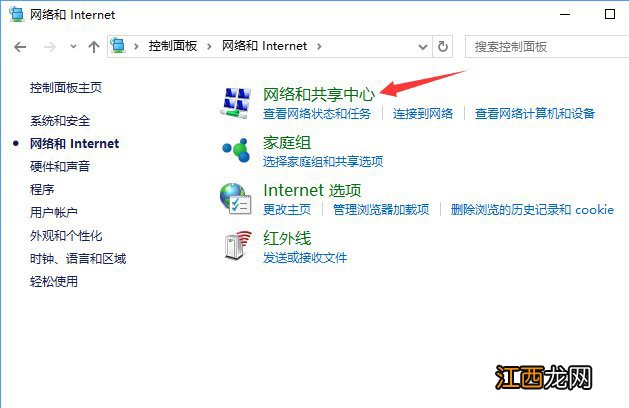
文章插图
3、然后点击左边的“更改适配器设置” 。
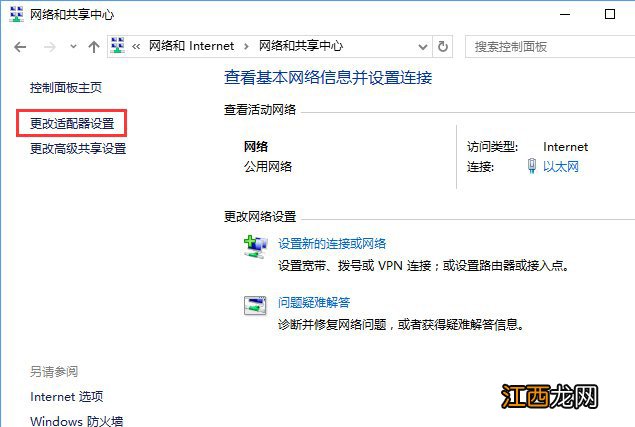
文章插图
4、在连接的网络下面右击“属性” 。
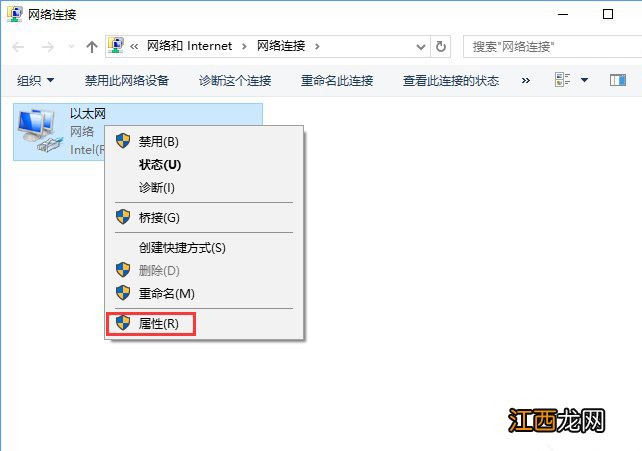
文章插图
5、在弹出来的窗口中选中“internet协议版本4” , 点击下方的“属性” 。
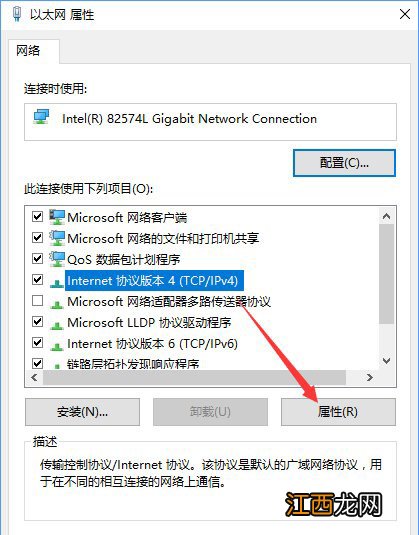
文章插图
6、将DNS的服务地址设置成下图所示的一样 , 设置完成了以后 , 点击右下角的“确定”就好了 。
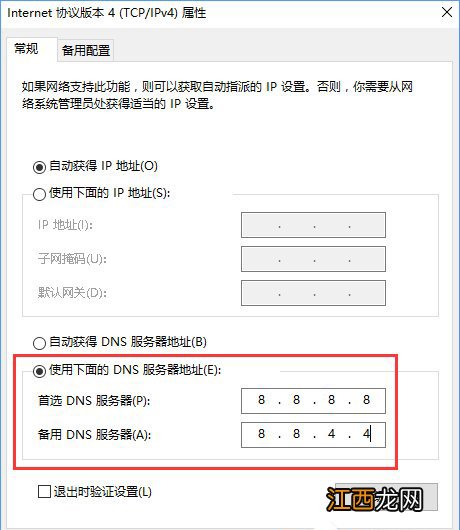
文章插图
以上便是Win10打开浏览器一直提示“正在解析主机”的解决办法 , 希望可以帮助到各位用户!
【浏览器显示正在解析主机是怎么回事 打开电脑浏览器显示正在解析主机】
相关经验推荐
- win10电脑怎么连接宽带网络,显示错误651 windows10宽带连接错误651
- win10 ie主页被篡改彻底解决 浏览器的主页被篡改怎么办
- win7如何显示隐藏文件夹选项 win7如何显示隐藏文件夹
- 液晶显示器|天玑8100新机入网工信部:LCD高刷屏+5000毫安,终于等到了
- IE浏览器显示不全 ie8浏览器网页显示不全怎么办
- 鼠标点击右键菜单显示不全 电脑右键菜单选项太多
- 电脑不显示光驱,设备管理器里也找不到 我的电脑没有光驱图标
- 电脑新建文件夹显示目标文件夹访问被拒绝 电脑上目标文件夹访问被拒绝
- 蜘蛛王子
- 已禁用ime打不了字 电脑显示已禁用ime怎么办














